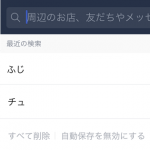< この記事をシェア >
LINEのワード検索履歴を削除する、検索ワードを保存せずOFFにする設定方法です。
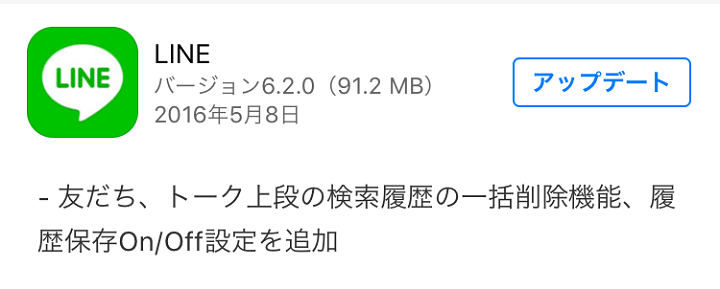
LINE バージョン6.2.0からトーク内容や友だちの名前などを検索した履歴を操作できるようになっています。
ブラウザなどではお馴染みの「検索履歴の削除」を操作できます。
検索履歴の一括/個別削除やそもそも検索履歴を残さないという設定もできます。
人に自分がLINE内で検索した文字などを知られたくないという人はOFFにしておくとプライバシーがさらに守られますぜ。
ということでLINEの検索履歴の削除、保存ON/OFF設定方法です。
※iPhone・Androidどちらも同じ手順でOKです。
【LINE】ワード検索履歴を削除する、履歴保存をON/OFFする方法
検索履歴のワードを削除
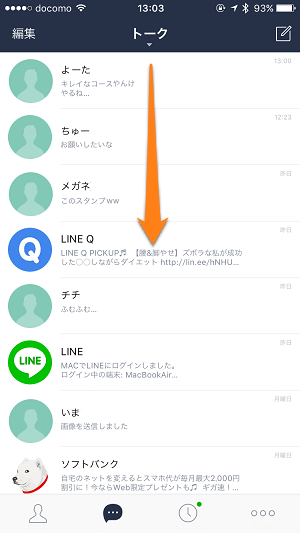
LINEを起動して「トーク」または「友だち」を開きます。
トークまたは友だちの一覧画面を下にスワイプします。
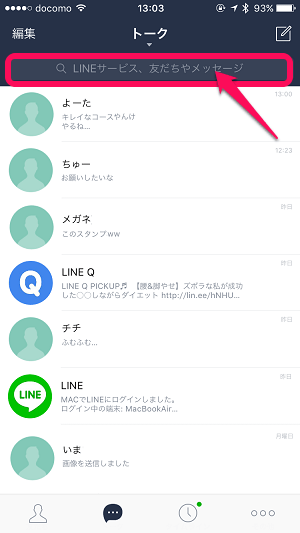
検索ボックスが表示されます。
これをタップします。
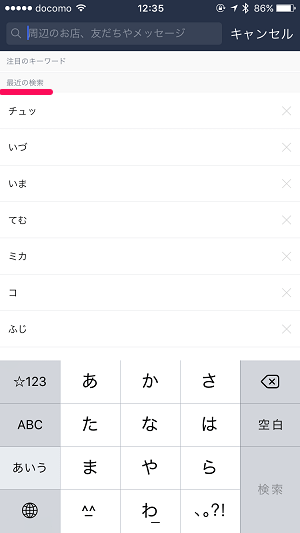
検索ボックスに文字が入力できるようになります。
ボックスの下に「最近の検索」といって自分が検索した文字がたくさん表示されています。
検索履歴を個別に削除する
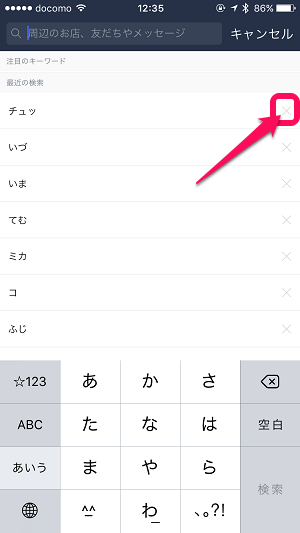
ワードを1つ1つ個別に削除する場合は、ワードの横にある「×」をタップすればOKです。
検索履歴を一括で削除する
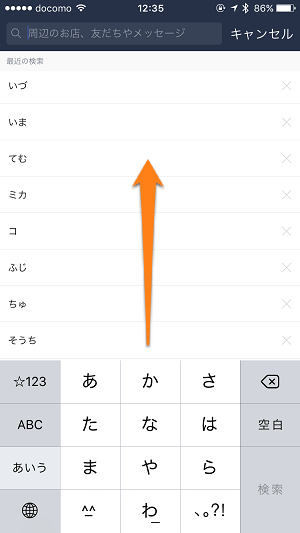
履歴を一括削除する場合は、検索ワードが表示されている画面を下までスクロールしていきます。
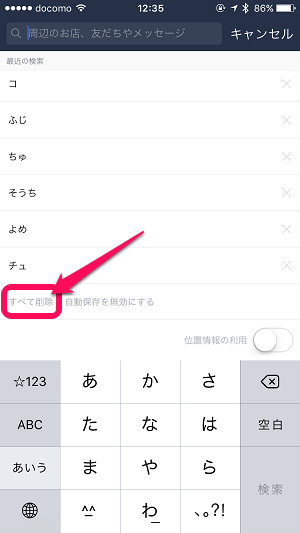
ワード一覧の下にある「すべて削除」をタップすれば、上に表示されていた検索履歴がすべて削除されます。
検索履歴を保存しない、OFFにする方法
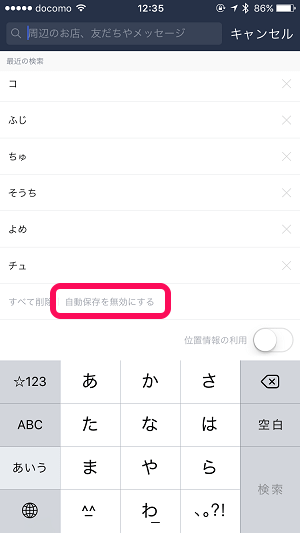
検索履歴のワードをON/OFFする場合は、「すべて削除」の隣にある「自動保存を無効にする」をタップします。
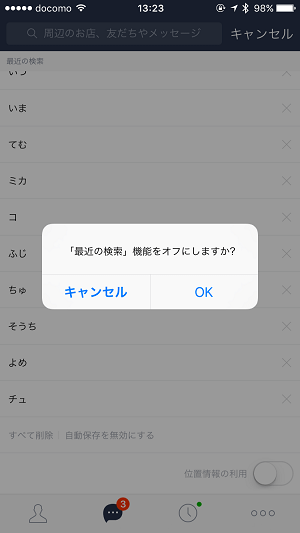
「最近の検索機能をオフにしますか」と表示されます。
OKをタップします。
※現在残っているワードはすべて消去されます。
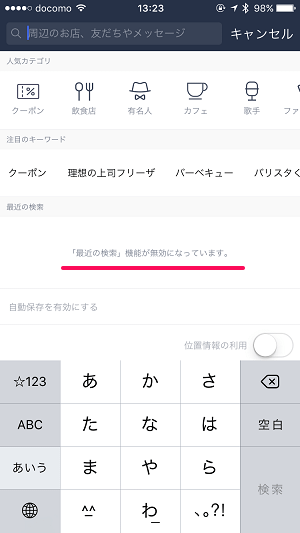
再度、検索ボックスを表示した際に「最近の検索」が無効になっていてワードが表示されていなければOKです。
アップデートでできるようになった地味な機能の1つですが、検索履歴いらねーよと思っていた人には嬉しい設定なのでOFFがいいという人は↑の方法でやってみてくださいな。
バージョンは6.2.0以降が対応しているので、LINEが古い人はアップデートしてからどうぞ。
< この記事をシェア >
\\どうかフォローをお願いします…//
この【LINE】トークや友だちなどの検索履歴を削除する、検索ワードを保存せずOFFにする設定方法の最終更新日は2016年5月11日です。
記事の内容に変化やご指摘がありましたら問い合わせフォームまたはusedoorのTwitterまたはusedoorのFacebookページよりご連絡ください。